愛用していたMacBookProがソフトウェア・アップデートのインストールエラーによって、まともに起動が出来なくなってしまい、AppleStoreのジーニアスバーに行ったり、MacOSを再インストールしたり紆余曲折を経て、ようやく解決しました。
これまで書いてきた経緯を知りたい場合は以下の順番にお読みいただいて参考にしていただければと思います。
不具合の発生:
MacBookProのソフトウェアアップデートで「インストール中にエラー」!正常に起動できなくなった
macOSの再インストールを実施:
もしもの時に覚えておきたい!MacOS(High Sierra)を初期化して再インストールする方法
不具合の原因判明:
SMCをリセットしてMacBookProの不具合が解決!原因はSMC(システム管理コントローラ)だった ←(New)
先に結論を書いておくと、今回の不具合の原因はSMC(システム管理コントローラ)にあったようです。SMCリセットを行うことで、「起動がとんでもなく遅くなった挙句、ソフトウェアアップデートの繰り返す」不具合と、「ACアダプターを挿しているのに充電が出来ない&通電していない」不具合が解消されました。
せっかくなので、前回MacOSの再インストールを行った後にSMC(システム管理コントローラ)が原因だと気付くまでの経緯とSMCリセットの方法について今回は書いていこうかと思います。
目次
macOSの再インストール後・・・
macOSの再インストール後、初期設定画面が表示されるので、画面の案内に従って「Wi-Fiネットワークの選択」で接続先を選択、パスワードを入力して[続ける]ボタンを押してみると・・・
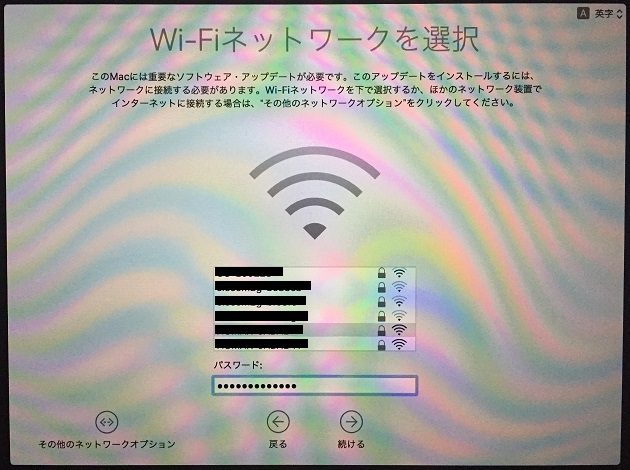
1分近くこんな読み込み中になる。
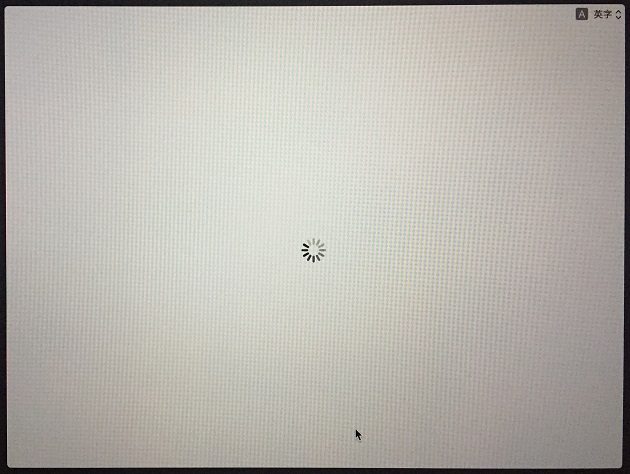
初期設定だから初回にWi-Fiに接続するのに時間がかなるのかなと思ってまっていると現れる 悪夢の画面。
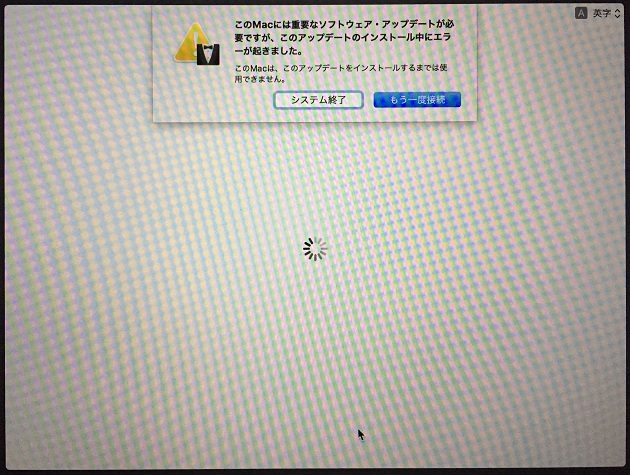
このMacには重要なソフトウェア・アップデートが必要ですが、
このアップデートのインストール中にエラーが起きました。
このMacは、アップデートをインストールするまでは使用できません。
直ってないやないか!!
その後、[もう一度接続]ボタンを押して無理くり初期設定を済ませてデスクトップ画面を表示させ、もう一つの「充電ができない」致命的不具合を確認してみると・・・
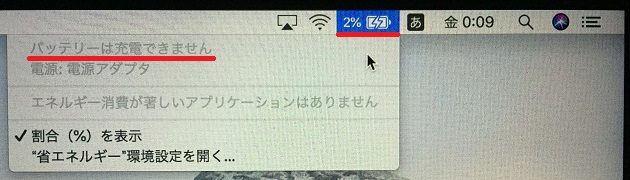
こっちも直ってねえ!
あと2%しかないよ!!
これ以上操作を続けたらMacBookProが 起動すら出来なくなって修理確定 になってしまう。もうダメだお手上げだ・・・。
と、諦めかけた時。電源関連の不具合の場合はSMCリセットをするっていうことを思い出す。
しかし、SMCリセットしたところでソフトウェア・アップデートのインストール失敗による不具合は直らないんじゃないか?いや、しかし充電できない不具合さえ直れば、MacBookProを動かせるわけだからその後ネットで調べまくって自力で復旧にトライできるかもしれない。
ええい!2%しかないんだ
ダメ元でやってしまえ!
ダメならどの道修理だ!
ってことでSMCリセットをしてみた。
SMC(システム管理コントローラ)をリセットする方法
僕の場合はMacBook Pro 2017 なので以下に書く手順になりますが、MacOSの搭載されているハードウェアによっては若干操作手順が違うようなので、2009年以降に発売されたIntel製のMacBook Pro、MacBook、MacBook Air 以外のMacを使っている場合は以下のApple公式サイトの手順を確認してください。
Mac の SMC (システム管理コントローラ) をリセットする方法 - Apple サポート
SMCリセットをする方法は非常に簡単です。
① まず、Macをシステム終了させて電源を落とします。
② 次にMacBook Proの電源が完全に落ちていることを確認後、[shift + control + option]キーを押しながら、電源ボタンを10 秒間押し続けます。
③ 10秒間押し続けたら全てのキーと電源ボタンから手を放します。
たったこれだけ。

(タッチバーモデルのMacBook ProはTouch IDのボタンが電源ボタンになっている)
上記の操作でSMC(システム管理コントローラ)リセットは完了です。
ディスプレイには何も表示されないので、本当にリセット出来ているのかわかりにくいですが、この操作をしたら次に電源ボタンを押してMacBook Proを起動します。
SMCリセット後、確認してみると・・・
SMCリセット後、電源ボタンを恐る恐る押して起動画面が表示されるのを眺めると、リンゴマークの下のバーがニュイーンッ!と一気に進んであっと言う間にログイン画面を表示。
Macって起動するの
こんなに速かったのか
そう思っちゃうくらいに一瞬でログイン画面を表示!今まで表示されていた「ソフトウェア・アップデートのインストール中にエラーが発生しました」のエラーダイヤログも表示されない。
ログイン画面でパスワードを入力してログイン後、デスクトップ画面が表示されるので、メニューバーのバッテリーアイコンをクリックして充電できるようになっているかを確認してみると・・・

もう泣いたね
泣いて喜んだね
充電出来ることの素晴らしさ
この当たり前に大歓喜
無事、電源が落ちて文鎮化するクライシスから脱却できたわけだ。で、再度再起動して、「起動 → ログイン画面 → デスクトップ画面表示」までの動作を確認する。
OK、問題なし
MacBook Pro
完全復活
正直なところ、今回の不具合がいかにして起きたかまではわからなかったけど、AppStoreのソフトウェア・アップデートでコケたせいで、SMCがイカレてしまったように思われる。
それが原因で「ソフトウェア・アップデートのインストール中にエラーが起こりました」のエラーダイヤログが出るようになって、起動するたびにソフトウェア・アップデートのインストールが繰り返されていたように思える。
いずれにしても充電&通電が出来ないってところでSMC(システム管理コントローラ)を疑わなかった僕がアホだったんだ。
ジーニアスバーに
行く必要もなかったし
Macを初期化する必要もなかった
大きな代償を支払う形になったのだったのだったった・・・(泣
(追記)バックアップの大切さを知ったのでTimeMachineを使い始めました
TimeMachineを使い始める前にやっておきたい外付けHDDの初期化とパーティションを切る方法
(おわり)
